この記事には広告を含む場合があります。
記事内で紹介する商品を購入することで、当サイトに売り上げの一部が還元されることがあります。

この記事では、「アプリが起動できない」問題の解決策を書いています。
Zoomが起動しない!
先日、困ってる方がいらしたので、調べてみました。
「ZOOMアプリが起動しないときの解決策~Microsoft Edgeと関係あるの?」について調べてみたところ、結論……わかりませんでした。
Windows使用率が高いからなのか、Windowsの問題なのか、わからないのですが、「久しぶりにZOOMを使った」という方のうち「アプリが起動できない」という方は必ずWindowsユーザーだったのです。
関連性がありそうな気もします。
で、「Zoomアプリが起動しないとき、何をしたらいいのか」ですが、以下の5つを試してみてほしいです。
- ZOOMサインイン情報の確認
- ZOOMアプリとPCの再起動
- ZOOMアプリのアンインストールと最新版ダウンロード&インストール
- 自動的に起動したMicrosoft Edgeでサインインしてみる
- (未確認)ZOOMのホームページにサインインして上部に出てくる更新通知をクリックする

最後まで読んでもらえると、ZOOMアプリを立ち上げる手順がわかるはずです。
先日のZOOMでは、お相手のZOOMアプリが起動しないトラブルがありました。
パソコンでZOOMアプリが起動しない
パソコンでZOOMアプリのホーム画面が見れない
アプリが正常に起動しない方が2人いらっしゃって、2人ともインターネット閲覧アプリのMicrosoft Edgeが関係しているようだったので、この記事で併せてシェアしておこうと思います。
ZOOMに参加できたのに、アップデートやミーティング予定作成が操作できない理由
①サインインできない
メールアドレス(パスワード)がわからない
今回久しぶりにZOOMを使う方の中には、登録メールアドレスやパスワードを忘れていてサインイン(ログイン)できないという方がチラホラいらっしゃいます。
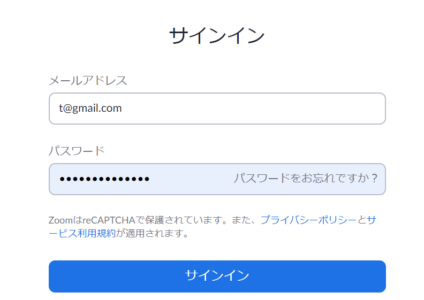
サインインページの「パスワードをお忘れですか?」をクリックして、登録メールアドレスを入力すると、パスワード再発行URLリンクが登録メールアドレスに届きます。
ZOOMのサインイン方法は、4種類あります。
- メールアドレスとパスワードでサインイン
- SSOでサインイン
- Facebookでサインイン
- Googleでサインイン
メールアドレスがどれかわからない場合、FacebookやGoogleのアカウントを連携されている方が多いようですので、試しにサインイン方法を変えてみるのもいいかもしれません。
②アプリを起動するとMicrosoft Edgeが起動する
別の方とのZOOMでは、こんな現象もありました。
アプリを起動すると、Microsoft Edge(マイクロソフト・エッジ)でサインインページが開く
*マイクロソフト・エッジは、WEBをみるときに使うアプリです。
The new Microsoft Edge is giving you the power to be in control of your privacy and improve your productivity. #MicrosoftEvent Learn more: https://t.co/451xtIpe9X pic.twitter.com/8JJDTOYK6M
— Microsoft Edge (@MicrosoftEdge) March 30, 2020
原因がよくわからず、とりあえず一旦アプリを「アンインストール(削除)」して、再度最新版をダウンロード&インストール(導入)していただきました。
それでもアプリのホーム画面が出てきません。
試しにMicrosoft Edgeでサインインしてみたら、アプリのホーム画面が見られるようになったそうです。
インターネット閲覧にはGoogle Chromeをお使いでも、WindowsPCだからか自然にMicrosoft Edgeが起動していたのです。

ZOOMのホーム画面はコレです。
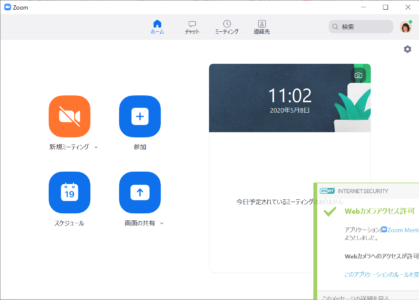
③ZOOMアプリを起動してもZOOMアプリホーム画面がない
こんなケースもありました。
ZOOMミーティングの画面はあるのに、ZOOMのアプリの画面がない
PCのアプリを検索すると、「Start ZOOM」のアプリはあるんです。
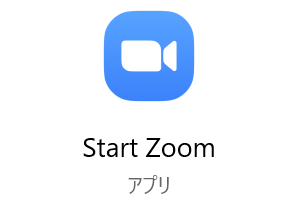
でもどういうわけか、開いたZOOMミーティング画面の後ろ側にもZOOMアプリがなくて。
*WindowsPCなら、キーボードの[Ctrl]+[Alt]+[Delete]ボタン3つを同時に押すと「タスクマネージャー」を見られますが、タスクマネージャーにもZOOMアプリの形跡がありませんでした。
この方は、Microsoft Edgeを普段から使ってらっしゃるようでした。
この場合はZOOMアプリをアンインストールして、最新版アプリのダウンロード&インストールしていただくと、うまくいきました。
④そもそもZOOMのアプリがない
こういう方は少ないはずですが、一応書いておきます。
ZOOMはアカウント登録しなくても、ほかの人から招待されたミーティングに参加できます。
参加の際に教えられた入室のZOOMのURLリンクをクリックすると、コンピュータの指示でZOOMアプリをダウンロード・インストールされます。
ですが、ZOOMのホームページ(ZOOMではWEBクライアントと言います)を経由してミーティングに参加すればアプリも要りません。
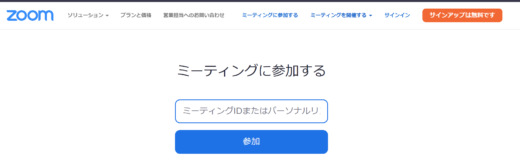

アプリなしでのミーティング開催は機能制限があります。
主催する方はアカウントとアプリを取得しましょう。
Microsoft Edgeの関係かわからないけど、アプリの削除と再ダウンロードをしてみましょう
Windowsの場合

Windows10の画面で解説します
①[メニュー]から[コントロールパネル]を開く
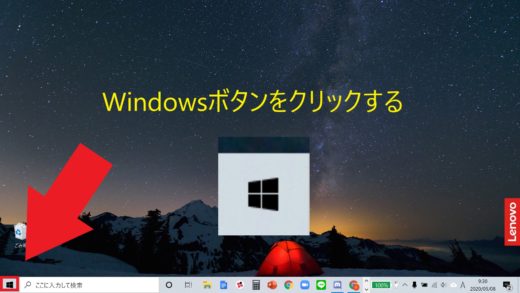
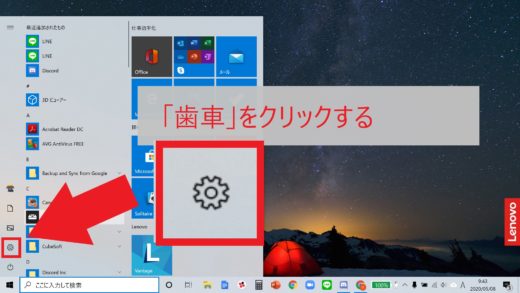
②[アプリ]を開く
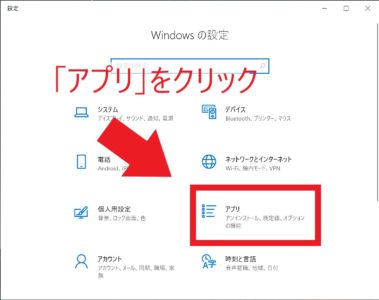
③[ZOOM]アプリを選ぶ
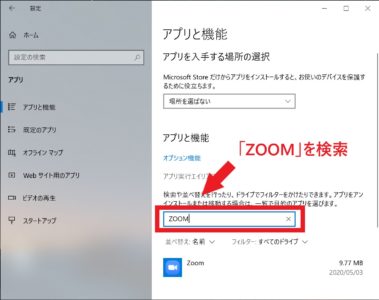
④[アンインストール]する
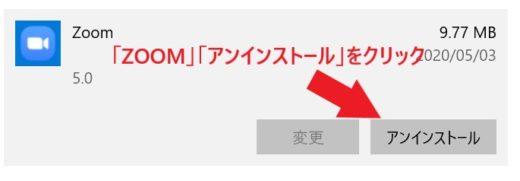
*アカウント情報はZOOMに保持されています。
下のボタンをクリックすると、最新版ZOOMアプリを選ぶページに移ります。
コンピュータの指示に従って、「OK」や「Yes」などを選んでください。
Macの場合
- Macで、DockのFinderアイコン
 をクリックし、Finderのサイドバーで「アプリケーション」をクリックします。
をクリックし、Finderのサイドバーで「アプリケーション」をクリックします。 - 次のいずれかを実行します:
- アプリケーションがフォルダ内にある場合は、アプリケーションのフォルダを開いて、アンインストーラがあるかどうかを確認します。「アプリケーションをアンインストール」または「アプリケーションのアンインストーラ」が表示される場合は、それをダブルクリックして、画面に表示される指示に従います。
- アプリケーションがフォルダ内にない場合や、アンインストーラがない場合は、そのアプリケーションを「アプリケーション」フォルダから(Dockの端にある)「ゴミ箱」にドラッグします。
[Macでインターネットまたはディスクからアプリケーションをインストールする/アンインストールする|macOSユーザガイドより]
下のボタンをクリックすると、最新版ZOOMアプリを選ぶページに移ります。
コンピュータの指示に従って、「OK」や「Yes」などを選んでください。
よくわからないけどZOOMアプリが起動しない時にやること
ZOOMアプリのサインイントラブルの対処法をまとめると、この3つです。
- ZOOMサインイン情報を確認する
- ZOOMアプリとPCを再起動する
- ZOOMアプリのアンインストールと最新版ダウンロード&インストールする
- 自動起動したMicrosoft Edgeでサインインしてみる
- ZOOMのアップデートをする

Microsoft Edgeが関係しているかわかりませんし、今までに2例しか見ていませんが、③アプリのアンインストールと最新版の利用開始でうまくいっています。
上記の方法は、PCが思うように動かないときの基本の対処方法にのっとっています。
- アプリを一旦終了して再起動する
- アプリを一旦終了して、PCを再起動してから、アプリを起動する
(目的のアプリの邪魔にならないように、ほかのアプリも終了させる) - アプリをアンインストールして、再ダウンロード、インストールする
(アプリ内の情報が消えますが、ZOOMの場合はWEBと連携しているので大丈夫でした)
ZOOMのWEB版はGoogle Chromeが最適なので、普段からGoogle Chromeをインターネット閲覧アプリに設定しておくのがおすすめです。
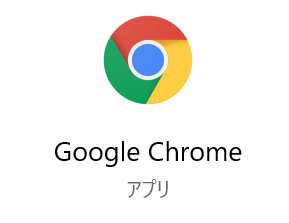


竹本ひろこ|コンテンツ組み立て人
メルマガでは、旬でお得な情報や企画の先行案内を配信中です。ぜひご登録を。
 竹本ひろこ公式サイト
竹本ひろこ公式サイト 


Zoomアプリを立ち上げようとすると、くるくる回って進まなくなるので
再インストールをすると、立ち上がるようになるのですが、
別日になると、またくるくるなり、再度、アプリを削除して再インストールを
毎回しています。何が原因なのでしょうか。
たかさん、コメントありがとうございます。
何が原因でしょうね?私もよくわかりません~💦
私はWindowsPCを使っていますが、くるくるなることはありません。
MicrosoftEdgeはアンインストール、GoogleChromeを使っています。
コレ、何かヒントになりそうでしょうか??